
Chrome OS-Computer sind einfache, kostengünstige Geräte, die den Zugriff auf das Internet und Google Drive ermöglichen. Chrome OS-Benutzer können bestimmte Aspekte ihrer Computer anpassen, einschließlich des Desktop-Hintergrundbilds. Die folgenden Abschnitte enthalten Informationen zum Ändern Ihres Hintergrundbilds.
Ändern Sie den Desktop-Hintergrund in ein Standardbild
Führen Sie die folgenden Schritte aus, um ein Hintergrundbild zu verwenden, das auf Ihrem Chrome OS-Gerät vorinstalliert war.
- Navigieren Sie auf dem Desktop.
- Tippen Sie mit zwei Fingern gleichzeitig auf das Trackpad.
- Wählen Sie im angezeigten Dropdown-Menü Hintergrundbild festlegen aus.

- Tippen Sie auf dem nächsten Bildschirm auf Ihr bevorzugtes Bild, um ein Hintergrundbild auszuwählen und festzulegen.
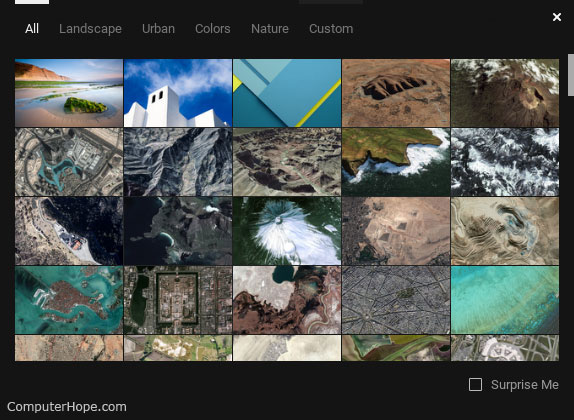
- Tippen Sie in der oberen rechten Ecke auf X, um das Fenster zu schließen.
Ändern Sie den Desktop-Hintergrund in ein benutzerdefiniertes Bild
Führen Sie die folgenden Schritte aus, um ein benutzerdefiniertes Bild zu verwenden, z. B. eines Ihrer Fotos.
- Navigieren Sie auf dem Desktop.
- Tippen Sie mit zwei Fingern gleichzeitig auf das Trackpad.
- Wählen Sie im angezeigten Dropdown-Menü Hintergrundbild festlegen aus.

- Tippen Sie im nächsten Bildschirm auf die Registerkarte Benutzerdefiniert und dann auf das Quadrat mit dem + in der Mitte.
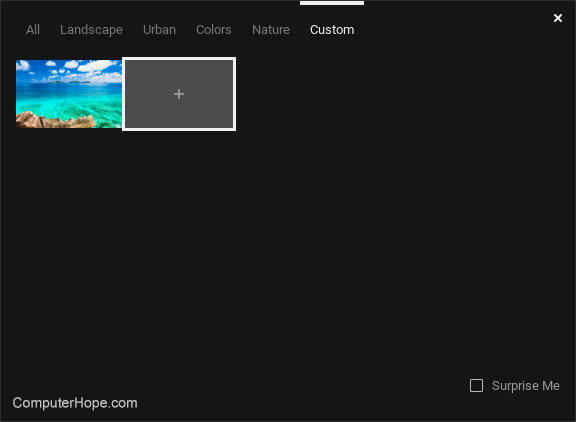
- Wählen Sie in der angezeigten Eingabeaufforderung Datei auswählen aus.

- Wählen Sie im nächsten Fenster auf der rechten Seite Ihre Bilddatei aus.
- Nachdem Sie Ihr Bild ausgewählt haben, kehren Sie zum Menü „Datei auswählen“ zurück.
- Tippen Sie unter dem Abschnitt Position: auf den Abwärtspfeil, um auszuwählen, wie Ihr Hintergrund auf dem Bildschirm positioniert werden soll.

- Tippen Sie in der oberen rechten Ecke auf X, um das Fenster zu schließen.